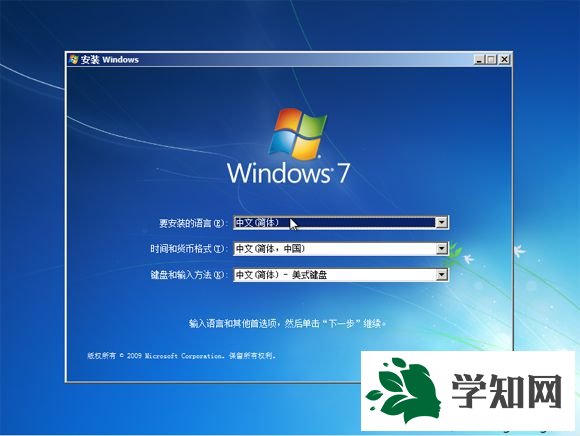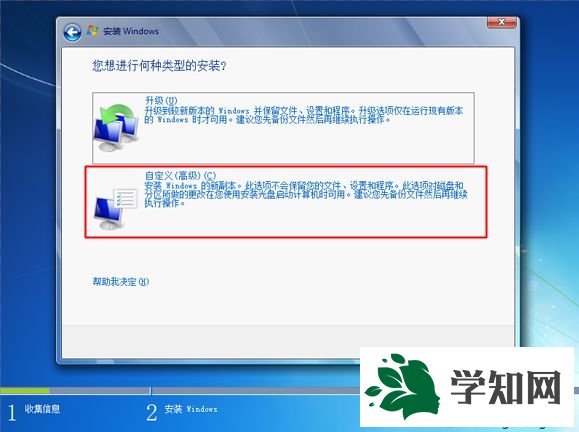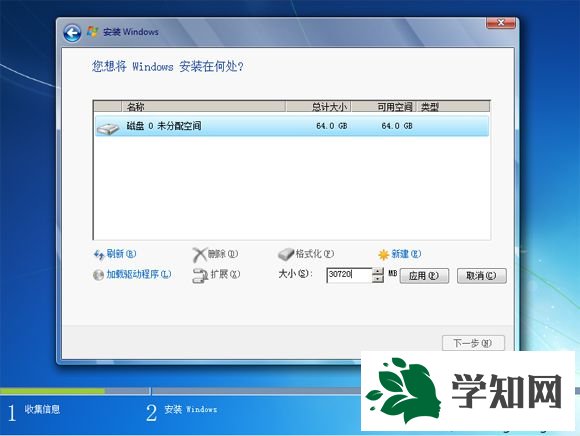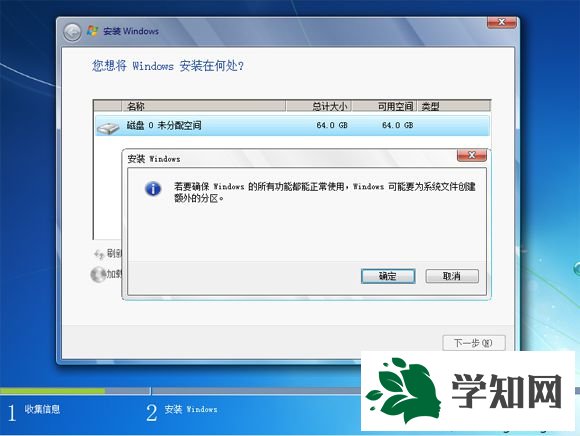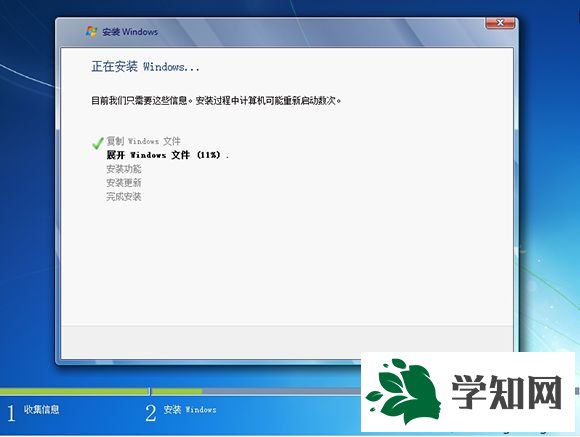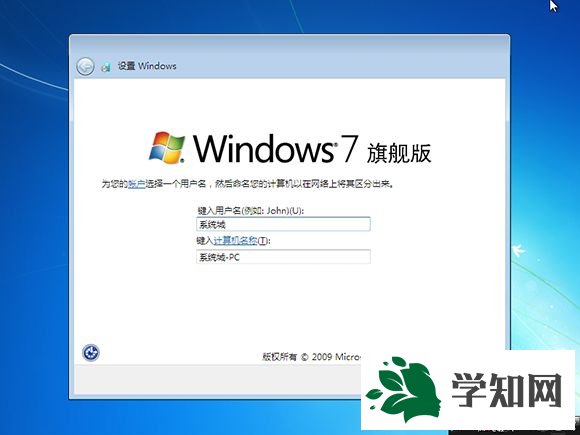win7纯净版系统是目前安装使用最多的系统,原版win7更是受到多数用户的青睐,现在安
装系统的方法有很多,其中使用
U盘安装win7系统是最普遍的做法,原版win7系统也可以直接用U盘安装,不过很多人还不了解U盘直接安装原版win7步骤是怎样的,其实安装步骤很简单,下面 小编跟大家介绍U盘原版win7系统安装教程。
相关教程:
在pe下安装win7非ghost
系统教程 nt6 hdd installer
硬盘安装win7系统教程
一、所需工具
1、如果
电脑原来有系统,需要先备份数据
2、4G左右U盘:怎么制作win7系统U盘安装盘
3、系统下载:win7 32/64位官方原版
html' target='_blank'>
iso镜像下载
4、启动设置:怎么设置开机从U盘启动
5、
激活工具:
 windows7
windows7永久激活工具下载|暴风win7激活工具v17.0绿色版 win7一键永久激活工具暴风激活工具v17.0纯净绿色版,不需要安装,如果不需要随时删除,不占用空间。暴风win7激活工具使用非常简单,自动识别win7系统版本,点击一键激活,就可以轻松实现永久完美离线激活,完全超越其他任何激活工具,同时暴风win7激活工具还支持激活
office以及win8、win10全系列操作系统。

gpt win7激活工具(非mbr引导的分区永久激活工具) v0.9绿色版 gpt win7激活工具(Chew-WGA)又可以称之为非mbr引导的分区激活工具,该软件可以在UEFI+GPT磁盘上成功激活32位和64位的win7系统,小编亲测绝对可用。该工具可以解决以下问题:新买的电脑安装的是
win10系统,现在更改为win7系统,结果弹出“程序无法在非mbr引导的分区上进行激活”提示?这是因为GPT磁盘比较特殊,是新的磁盘格式,传统的激活工具win7是无法激活的,但通过这个gpt win7激活工具可以完美永久激活。
二、U盘直接安装原版win7步骤如下
1、在需要装系统的电脑上插入原版win7启动U盘,重启按F12或F11或Esc等
快捷键调出启动菜单,选择U盘启动,如果不是这些启动键,参考上面“启动设置”教程;

2、从U盘启动直接进入win7安装界面,语言、输入方法默认无需修改,直接点击下一步;
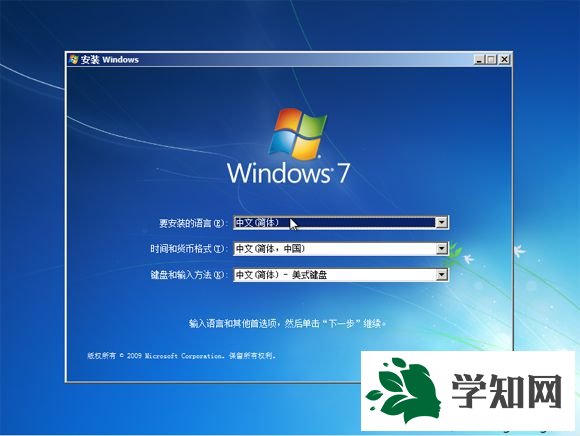
3、到这个界面,点击“现在安装”;

4、安装类型要选择“自定义(高级)”,才能执行
硬盘分区操作;
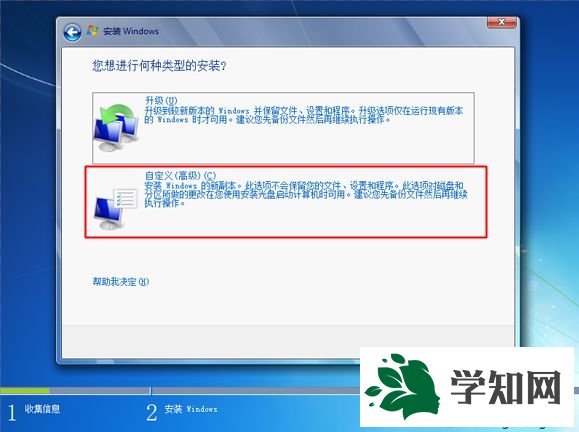
5、在分区界面,点击“驱动器选项”,如果不用分区,直接执行第7步,如果需要全盘分区,删除所有分区,最后点击“新建”,输入分区大小,1G=1024MB,点击应用;
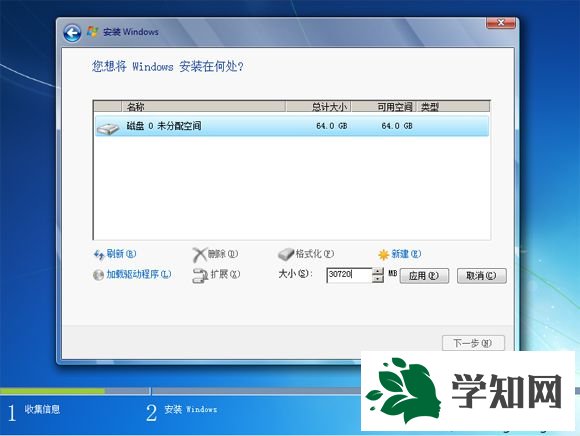
6、提示要建立额外的分区,点击确定;
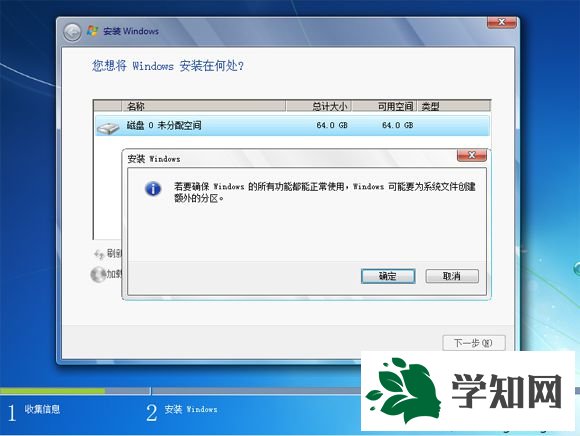
7、选择未分配的空间,点击新建,直接应用,就完成了分区,也就是4k对齐操作,之后选择安装系统的分区,比如这边的分区2,下一步。

8、进入到这个界面,开始执行原版win7的安装过程,安装过程会重启多次,第一次重启时把U盘拔出来,不拔U盘部分电脑会一直重复这个展开过程;
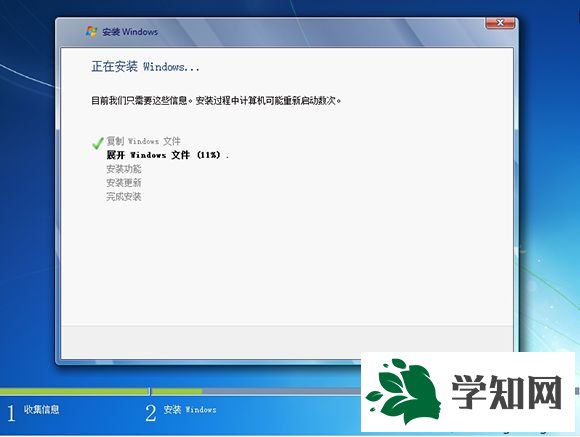
9、重启进入到系统配置界面,根据提示进行设置;
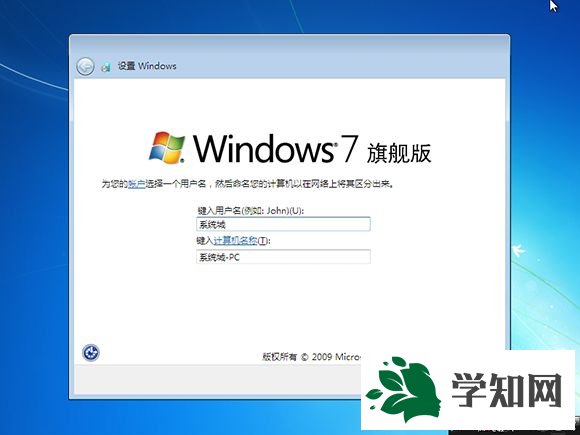
10、完成配置后,启动进入win7桌面,安装就完成了,最后打开小马win7激活工具执行系统激活。

以上就是U盘直接安装原版win7系统的方法,通过UltraISO工具将原版win7 iso刻录到U盘,就可以直接用U盘安装win7原版系统了。
郑重声明:本文版权归原作者所有,转载文章仅为传播更多信息之目的,如作者信息标记有误,请第一时间联系我们修改或删除,多谢。